
وصلتنا رسالة من هدي عادل تقول فيها: يعمل حاسبي بنظام نوافذ اكس بي وفوجئت بأن مؤشر الماوسMouse يقفز من مكان لآخر علي الشاشة ولا أستطيع أن أتحكم فيه, فهل تلف أم أن هناك سبب آخر وما الحل ؟
قد لا تعود هذه المشكلة إلي تلف في وحدة الفأرة ولكن إلي البرنامج المسئول عن تشغيلهاDriver والذي قد يختلف من نظام لآخر ومن وحدة لأخري, فالفأرة العادية قد لا تحتاج إلي تثبيت برنامج مشغل خاص بها وخاصة بالنسبة لنظام نوافذ إكس بي الذي يستطيع التعرف علي عدد كبير من الوحدات بدون تدخل من المستخدم ولكن وحدات الفأرة التي توجد بها خصائص متقدمة مثل وجود أكثر من مفتاحين بها أو وجود كرة دوارة لتحريك الصفحات لأعلي وأسفل هي التي تحتاج إلي تثبيت برنامج مشغل
والحل يبدأ بالبحث عن برنامج مشغل الفأرة في أكس بي بموقع الشركة المنتجة لها ثم تثبيته وإعادة تشغيل الحاسب, فإذا رجعت لوضعها الطبيعي وتحركت بشكل سلس فلن فالمشكلة انتهت, وإذا لم تنته فيحتمل أن يكون هناك تعارض بين كارت الشاشة والفأرة وهي الخاصية التي يطلق عليهاGraphicsHardwareAcceleration وحل هذه المشكلة كالتالي:
ـ اضغط بالمفتاح الأيمن للفأرة علي أي مكان خال يسطح المكتبDesktop
ـ اختر الخصائصProperties
ـ اضغط خاصيةSettings ثم مفتاحAdvanced الذي يوجد في الجزء السفلي من النافذة.
ـ ستجد مجموعة من الوظائف بأعلي النافذة التي ستفتح لك فأختر منها وظيفة علاج المشكلاتTroubleshooting
ـ وجد بهذه الوظيفة خاصية بجوار عنوانHardwareAcceleration وبجوارها مسطرة. قم بتحريك مؤشر المسطرة في الاتجاه الأيسر ناحية كلمةNone ثم اضغط مفتاحApply.
ـ إذا لم تحل المشكلة سنحاول أن نحرك مؤشر المسطرة أكثر إلي جهة اليسار, وإذا تم علاج المشكلة فاضغط مفتاحOk لتأكيد الاختيارات ولكن يجب أن نعرف أن خفض خاصيةHardwareAcceleration قد يتسبب في بطء تعامل نظام النوافذ والحاسب بصفة عامة مع الصور والأفلام التي تعرض علي الشاشة.
عدل سابقا من قبل في الأربعاء 24 أكتوبر 2007 - 17:14 عدل 1 مرات

 الان يمكنك دخول المنتدى عبر حسابك على الفيس بوك
الان يمكنك دخول المنتدى عبر حسابك على الفيس بوك




 رساله من القارئه سالي مومن تقول فيها اقوم بالتعامل مع برنامج ورد 2003 لكتابه الرسائل والتقارير في العمل. تقابلني مشكله لم اعرف كيف احلها وهي ان بعض صفحات التقرير تكون عريضه واحتاج الي ان اطبعها بطريقه Landscape بينما باقي صفحات التقرير تكون عاديه واريد ان اطبعها بالشكل العادي فكيف يمكنني ان اقوم بذلك؟
رساله من القارئه سالي مومن تقول فيها اقوم بالتعامل مع برنامج ورد 2003 لكتابه الرسائل والتقارير في العمل. تقابلني مشكله لم اعرف كيف احلها وهي ان بعض صفحات التقرير تكون عريضه واحتاج الي ان اطبعها بطريقه Landscape بينما باقي صفحات التقرير تكون عاديه واريد ان اطبعها بالشكل العادي فكيف يمكنني ان اقوم بذلك؟ وصلتنا رساله من طلعت نوح يقول فيها: لدي حاسب يعمل بنظام اكس بي وقسمت وحده التخزين الرئيسيه به الي خمسه اجزاء وعندما اقوم بترتيب الملفات وذلك بالضغط علي الزر الايمن للفاره وذلك من خلال امرview ثم اختيار اي امر من الاوامر التي تظهر بالقائمه المسدله تظهر لي
وصلتنا رساله من طلعت نوح يقول فيها: لدي حاسب يعمل بنظام اكس بي وقسمت وحده التخزين الرئيسيه به الي خمسه اجزاء وعندما اقوم بترتيب الملفات وذلك بالضغط علي الزر الايمن للفاره وذلك من خلال امرview ثم اختيار اي امر من الاوامر التي تظهر بالقائمه المسدله تظهر لي
 وصلتنا رساله من اشرف مجدي يقول فيها: فجاه وجدت ان ملف احد الجداول الالكترونيه التي قمت بتصميمها باستخدام برنامجExcel لا يعمل ولا يفتح, فهل توجد طريقه لحل هذه المشكله؟
وصلتنا رساله من اشرف مجدي يقول فيها: فجاه وجدت ان ملف احد الجداول الالكترونيه التي قمت بتصميمها باستخدام برنامجExcel لا يعمل ولا يفتح, فهل توجد طريقه لحل هذه المشكله؟ وصلتنا رساله الكترونيه من القارئه اميره تقول فيها: قمت بتثبيت برنامج يطلق عليهNoAdware علي حاسبي لمنع ظهور الاعلانات, وبعد فتره لاحظت ان بعض صفحات الانترنت لا تعرض بطريقه صحيحه فقمت بالغاء تثبيت البرنامج لكن المشكله مستمره فما الحل؟
وصلتنا رساله الكترونيه من القارئه اميره تقول فيها: قمت بتثبيت برنامج يطلق عليهNoAdware علي حاسبي لمنع ظهور الاعلانات, وبعد فتره لاحظت ان بعض صفحات الانترنت لا تعرض بطريقه صحيحه فقمت بالغاء تثبيت البرنامج لكن المشكله مستمره فما الحل؟ وصلتنا رساله من صالح شاهين يقول فيها: عندما اريد تعديل ملف موجود علي وحده التخزينF: تظهر لي الرساله التاليه:Couldn'tsavealldataforfileF:.$MFT وفي بعض الاحيان تظهر عند التعامل مع بعض وحدات التخزين الاخري. فما سبب ظهورها وماذا تعني ؟
وصلتنا رساله من صالح شاهين يقول فيها: عندما اريد تعديل ملف موجود علي وحده التخزينF: تظهر لي الرساله التاليه:Couldn'tsavealldataforfileF:.$MFT وفي بعض الاحيان تظهر عند التعامل مع بعض وحدات التخزين الاخري. فما سبب ظهورها وماذا تعني ؟
 وصلتنا رساله من القارئ رجب السقا يقول فيها: استخدم خاصيه تثبيت والغاء البرامجAdd/RemovePrograms فالاحظ ان بعض البرامج تمحي بطريقه طبيعيه والبعض الاخر يظل اسمه موجودا في بالقائمه وتظهر الايقونه الخاصه به اسفل الشاشه بجوار ساعه الحاسب رغم الغاوه, فما الحل مع هذه البرامج؟
وصلتنا رساله من القارئ رجب السقا يقول فيها: استخدم خاصيه تثبيت والغاء البرامجAdd/RemovePrograms فالاحظ ان بعض البرامج تمحي بطريقه طبيعيه والبعض الاخر يظل اسمه موجودا في بالقائمه وتظهر الايقونه الخاصه به اسفل الشاشه بجوار ساعه الحاسب رغم الغاوه, فما الحل مع هذه البرامج؟ وصلتنا رساله من القارئه نجلاء سمير تقول فيها: قمت باعاده ملفات نظام التشغيل باستخدام خاصيهRestore وتمت العمليه بنجاح, لكن بعد ذلك كلما حاولت تعديل اسم اي ملف باستخدام امرRename يظهر النظام رساله تقول اذا لم اكن متاكدا من اسم الملف الجديد ونوعه فانني قد لا اتمكن من التعامل مع هذا الملف مره اخري, فهل خاصيهRestore هي السبب في المشكله وما الحل ؟
وصلتنا رساله من القارئه نجلاء سمير تقول فيها: قمت باعاده ملفات نظام التشغيل باستخدام خاصيهRestore وتمت العمليه بنجاح, لكن بعد ذلك كلما حاولت تعديل اسم اي ملف باستخدام امرRename يظهر النظام رساله تقول اذا لم اكن متاكدا من اسم الملف الجديد ونوعه فانني قد لا اتمكن من التعامل مع هذا الملف مره اخري, فهل خاصيهRestore هي السبب في المشكله وما الحل ؟
 وصلتنا رساله من محمد شلبي بالمنيا يقول فيها: عندما اقوم بالضغط علي اي ملف بمفتاحdelete اجد ان هذا الملف قد اختفي تماما من علي الحاسب ولا اجده في سله المهملات كما كان يحدث سابقا, فما السبب وما الحل؟
وصلتنا رساله من محمد شلبي بالمنيا يقول فيها: عندما اقوم بالضغط علي اي ملف بمفتاحdelete اجد ان هذا الملف قد اختفي تماما من علي الحاسب ولا اجده في سله المهملات كما كان يحدث سابقا, فما السبب وما الحل؟ وصلتنا رساله من رندا سعيد تقول: هل صحيح ان عمر اسطوانهCD وDVD التي يتم تسجيلها علي الحاسب يتراوح بين سنتين وخمس سنوات علي اكثر تقدير؟
وصلتنا رساله من رندا سعيد تقول: هل صحيح ان عمر اسطوانهCD وDVD التي يتم تسجيلها علي الحاسب يتراوح بين سنتين وخمس سنوات علي اكثر تقدير؟ رساله من سهير مصطفي تقول حاسبي يعمل بمعالج بانتيوم 4 وذاكره الكترونيه 512 ميجابايت ونظام ويندوز XP النسخه المنزليه. المشكله التي تواجهني انني اقوم بتشغيل عدد من البرامج في نفس الوقت وعندما احاول ان انتقل من نافذه برنامج الي نافذه برنامج اخر اضطر الي تصغير كل النوافذ المفتوحه لكي اصل لنافذه البرنامج التي اريدها ثم اقوم بفتح النوافذ التي قمت بتصغيرها مره ثانيه. هل توجد طريقه سهله تتيح لي التنقل بين نوافذ البرامج دون ان اضطر الي تصغيرها ؟
رساله من سهير مصطفي تقول حاسبي يعمل بمعالج بانتيوم 4 وذاكره الكترونيه 512 ميجابايت ونظام ويندوز XP النسخه المنزليه. المشكله التي تواجهني انني اقوم بتشغيل عدد من البرامج في نفس الوقت وعندما احاول ان انتقل من نافذه برنامج الي نافذه برنامج اخر اضطر الي تصغير كل النوافذ المفتوحه لكي اصل لنافذه البرنامج التي اريدها ثم اقوم بفتح النوافذ التي قمت بتصغيرها مره ثانيه. هل توجد طريقه سهله تتيح لي التنقل بين نوافذ البرامج دون ان اضطر الي تصغيرها ؟ رساله من القارئ عادل النوبي يقول فيها لدينا حاسب شخصي في العمل يستخدم نظام نوافذ XP للمحترفين والحاسب يعمل بمعالج بانتيوم 4 بسرعه 2 جيجاهرتز وبه ذاكره الكترونيه 256 ميجابايت. لكل زميل من زملائي اسم مستخدم Account خاص به يستخدمه عندما يتعامل مع الحاسب. عندما ابدا في استخدام الحاسب واقوم باغلاق المستخدم السابق وابدا في التعامل مع اسم المستخدم الخاص بي فان ذلك يستغرق وقتا طويلا. هل توجد طريقه تساعدنا علي التنقل بين المستخدمين في وقت اقل مع ملاحظه ان الوقت الذي يستخدم للتنقل بين المستخدمين يزداد مع مرور الوقت ؟
رساله من القارئ عادل النوبي يقول فيها لدينا حاسب شخصي في العمل يستخدم نظام نوافذ XP للمحترفين والحاسب يعمل بمعالج بانتيوم 4 بسرعه 2 جيجاهرتز وبه ذاكره الكترونيه 256 ميجابايت. لكل زميل من زملائي اسم مستخدم Account خاص به يستخدمه عندما يتعامل مع الحاسب. عندما ابدا في استخدام الحاسب واقوم باغلاق المستخدم السابق وابدا في التعامل مع اسم المستخدم الخاص بي فان ذلك يستغرق وقتا طويلا. هل توجد طريقه تساعدنا علي التنقل بين المستخدمين في وقت اقل مع ملاحظه ان الوقت الذي يستخدم للتنقل بين المستخدمين يزداد مع مرور الوقت ؟ رساله من القارئ احمد جمال الدين يقول فيها لدي حاسب يعمل بنظام نوافذ اكس بي للمحترفين ولتامين الحاسب استخدم برنامج Firewall الخاص بنظام النوافذ. المشكله التي تواجهني انني اجد ان بعض البرامج التي لا اعرف عنها شيئا تقوم بالتحديث الاوتوماتيكي فور اتصالي بالانترنت. كيف يمكنني ان امنع اتصال هذه البرامج بمواقع الانترنت دون سبب؟
رساله من القارئ احمد جمال الدين يقول فيها لدي حاسب يعمل بنظام نوافذ اكس بي للمحترفين ولتامين الحاسب استخدم برنامج Firewall الخاص بنظام النوافذ. المشكله التي تواجهني انني اجد ان بعض البرامج التي لا اعرف عنها شيئا تقوم بالتحديث الاوتوماتيكي فور اتصالي بالانترنت. كيف يمكنني ان امنع اتصال هذه البرامج بمواقع الانترنت دون سبب؟ وصلتنا رساله من محمود عبد الرحمن يقول فيها لدي حاسب يعمل بمعالج بنتيوم4 وذاكره الكترونيه سعه512 ميجابيت, وقمت بتطوير نظام النوافذ من اكس بي الي نوافذ فيستا, وبعد تثبيت فيستا لاحظت ان الحاسب اصبح ابطا مما كان عليه فما السبب وهل توجد طريقه لتحسين سرعته؟
وصلتنا رساله من محمود عبد الرحمن يقول فيها لدي حاسب يعمل بمعالج بنتيوم4 وذاكره الكترونيه سعه512 ميجابيت, وقمت بتطوير نظام النوافذ من اكس بي الي نوافذ فيستا, وبعد تثبيت فيستا لاحظت ان الحاسب اصبح ابطا مما كان عليه فما السبب وهل توجد طريقه لتحسين سرعته؟


